
Nếu bạn đang sử dụng điện thoại Samsung kiểu cũ hơn, bạn có thể nhận thấy Dịch vụ Samsung Gear VR. Câu trả lời đơn giản cho câu hỏi dịch vụ Gear VR là gì trên Android là nó là một dịch vụ cho phép bạn sử dụng tai nghe VR. Vấn đề xảy ra khi sử dụng dịch vụ là nó tiêu tốn nhiều pin. Để khắc phục sự cố này, bạn có thể tắt Dịch vụ Gear VR trên điện thoại của mình. Dịch vụ cũng có thể bắt đầu chạy mà không được nhắc và do đó, làm tăng mức tiêu thụ điện năng. Đọc bài viết về cách dừng dịch vụ VR bánh răng đang chạy trong nền.

Cách tắt Dịch vụ Gear VR trên Android
Dịch vụ Gear VR là một dịch vụ chính thức từ cộng đồng Samsung và được tích hợp sẵn trên hầu hết các điện thoại. Đây là màn hình gắn trên đầu dựa trên Thực tế ảo được phát triển bởi Samsung Electronics và được sản xuất và công bố bởi Samsung vào tháng 9 năm 2014. Nó được phát triển với Oculus VR, công ty sản xuất tai nghe Oculus Rift. Dưới đây là một số điểm cần biết thêm về Gear VR.
- Tai nghe Gear VR có gia tốc kế, con quay hồi chuyển, từ kế và cảm biến độ gần.
- Nội dung để cung cấp VR được lấy trực tiếp từ điện thoại mà tai nghe được kết nối với.
- Tuy nhiên, dịch vụ này không khả dụng trên các phiên bản mới nhất của Hệ điều hành Android 12 của điện thoại Samsung.
Sử dụng Dịch vụ Gear VR
Việc sử dụng Dịch vụ Gear VR và tai nghe Samsung Gear VR được liệt kê trong phần này như:
- Việc sử dụng dịch vụ này là cho phép điện thoại của bạn tự động phát hiện tai nghe Gear VR được kết nối với điện thoại và chuyển sang Oculus.
- Gear VR cung cấp chế độ xem toàn cảnh 96 độ với khả năng điều chỉnh tiêu cự cho phim và trò chơi.
- Tai nghe Samsung Gear VR sử dụng Dịch vụ Gear VR để cung cấp trường nhìn nhằm mang lại trải nghiệm Thực tế ảo khi sử dụng điện thoại của bạn.
- Tai nghe Gear VR không chứa bất kỳ phần mềm nào nhưng hoạt động như một bộ điều khiển cắm vào cổng USB-C hoặc Micro USB của điện thoại.
Lưu ý: Vì điện thoại thông minh không có các tùy chọn Cài đặt giống nhau và do đó chúng khác nhau giữa các nhà sản xuất, nên hãy đảm bảo cài đặt chính xác trước khi thay đổi bất kỳ cài đặt nào. Các bước nói trên được thực hiện trên Samsung Galaxy A21s điện thoại.
Phương pháp 1:Sử dụng Cáp OEM
Sử dụng Cáp OEM được chứng nhận hoặc các phụ kiện được Samsung phê duyệt để sử dụng Dịch vụ Samsung Gear VR. Sử dụng cáp của bên thứ ba chất lượng thấp có thể kích hoạt Dịch vụ Gear VR mà không cần được nhắc. Sau khi sử dụng cáp OEM, hãy kiểm tra xem dịch vụ Stop gear VR đang chạy trong nền có được giải quyết hay không.

Phương pháp 2:Tắt dịch vụ Gear VR
Phần này liệt kê các phương pháp để dừng Dịch vụ Gear VR bằng ứng dụng Cài đặt.
Tùy chọn I:Tắt dịch vụ Gear VR
Tùy chọn đầu tiên là tắt Dịch vụ Gear VR trên điện thoại của bạn bằng ứng dụng Cài đặt.
1. Trước tiên, hãy nhấn vào Cài đặt ứng dụng.

2. Sau đó, chạm vào Ứng dụng cài đặt.

3. Bây giờ, chọn dịch vụ Samsung Gear VR ứng dụng.

4. Nhấn vào nút Tắt ở dưới cùng để tắt dịch vụ.
Lưu ý: Nếu Tắt tùy chọn chuyển sang màu xám, trước tiên bạn phải root điện thoại của mình hoặc khởi chạy điện thoại ở chế độ an toàn, sau đó tắt ứng dụng. Bạn có thể sử dụng liên kết được cung cấp tại đây để biết phương pháp root điện thoại của mình.

5. Tiếp theo, chạm vào Tắt ứng dụng trong cửa sổ xác nhận.

Tùy chọn II:Buộc dừng dịch vụ Gear VR
Nếu không thể khắc phục sự cố, bạn có thể thử sử dụng tùy chọn Buộc dừng để dừng Dịch vụ Gear VR.
1. Nhấn vào Cài đặt ứng dụng.

2. Sau đó, chạm vào Ứng dụng tab.

3. Nhấn vào dịch vụ Samsung Gear VR ứng dụng.

4. Bây giờ, hãy nhấn vào nút Buộc dừng ở dưới cùng để tắt dịch vụ.

Phương pháp 3:Tắt quy trình nền
Nếu bạn không thể tắt Dịch vụ Gear VR, bạn có thể sử dụng phương pháp này để dừng dịch vụ Gear VR đang chạy trong nền như đã thảo luận trong phần này.
1. Mở Cài đặt ứng dụng.

2. Nhấn vào Ứng dụng tab.

3. Nhấn vào Samsung Gear VR trong danh sách.

4. Nhấn vào Pin trong tab Sử dụng phần.

5. Chuyển đổi tắt Cho phép hoạt động nền tùy chọn.

6. Quay lại trang chủ Cài đặt và nhấn vào Kết nối tab.

7. Nhấn vào Sử dụng dữ liệu tab.

8. Nhấn vào Trình tiết kiệm dữ liệu tùy chọn.

9. Nhấn vào nút Được phép sử dụng dữ liệu khi Trình tiết kiệm dữ liệu đang bật tab.

10. Chuyển đổi tắt Samsung Gear VR ứng dụng trong danh sách.

Phương pháp 4:Gỡ cài đặt ứng dụng Oculus
Một trong những phương pháp để khắc phục sự cố với dịch vụ Gear VR là gỡ cài đặt ứng dụng Oculus trên điện thoại của bạn.
1. Mở Cửa hàng Play ứng dụng.

2. Nhấn vào biểu tượng Hồ sơ ở góc trên cùng bên phải của trang chủ.

3. Nhấn vào Quản lý ứng dụng và thiết bị tab.

4. Di chuyển đến Quản lý và chọn hộp bên cạnh Oculus ứng dụng.

5. Nhấn vào Thùng rác ở góc trên bên phải.

6. Nhấn vào Gỡ cài đặt trong cửa sổ xác nhận Gỡ cài đặt ứng dụng đã chọn?

Phương pháp 5:Cài đặt ứng dụng Service Disabler
Sau đây là các bước để cài đặt ứng dụng vô hiệu hóa dịch vụ.
1. Mở Cửa hàng Play ứng dụng.

2. Nhấn vào thanh tìm kiếm trên trang chủ.

3. Tìm kiếm Trình tắt dịch vụ và nhấn vào tìm kiếm biểu tượng.

4. Trong Trình tắt dịch vụ ứng dụng, chạm vào Cài đặt nút.

5. Mở Trình tắt dịch vụ ứng dụng từ menu chính.
6. Chọn Dịch vụ Samsung Gear VR và nhấn vào Thùng rác và cuối cùng kiểm tra xem dịch vụ Dừng bánh răng VR đang chạy trong nền có được giải quyết hay không.
Phương pháp 6:Sử dụng Công cụ ADB
Trong phương pháp này, bạn có thể sử dụng PC Windows của mình và sử dụng Cầu gỡ lỗi ADB hoặc Android để dừng Dịch vụ Gear VR.
Bước I:Cài đặt ADB trên PC Windows
Bước đầu tiên là cài đặt ADB hoặc Cầu gỡ lỗi Android trên PC Windows của bạn.
1. Nhấn phím Windows , nhập Google Chrome , sau đó nhấp vào Mở .

2. Mở trang web chính thức của tải xuống Công cụ nền tảng SDK Android và nhấp vào Tải xuống công cụ nền tảng SDK cho Windows trong liên kết Tải xuống phần.

3. Giải nén tất cả các tệp trong tệp đã tải xuống bằng Tiện ích nén dữ liệu phần mềm như WinZip .
4. Nhấn phím Windows , nhập Windows PowerShell và nhấp vào nút Chạy với tư cách quản trị viên tùy chọn.

5. Nhập ./adb thiết bị và nhấn phím Enter để kích hoạt công cụ ADB.
6. Nhấn vào nút Chấp nhận trong cửa sổ quyền trên điện thoại của bạn.
Bước II:Bật Chế độ nhà phát triển trên điện thoại
Bước tiếp theo là bật chế độ Nhà phát triển trên điện thoại của bạn.
1. Nhấn vào Cài đặt ứng dụng.
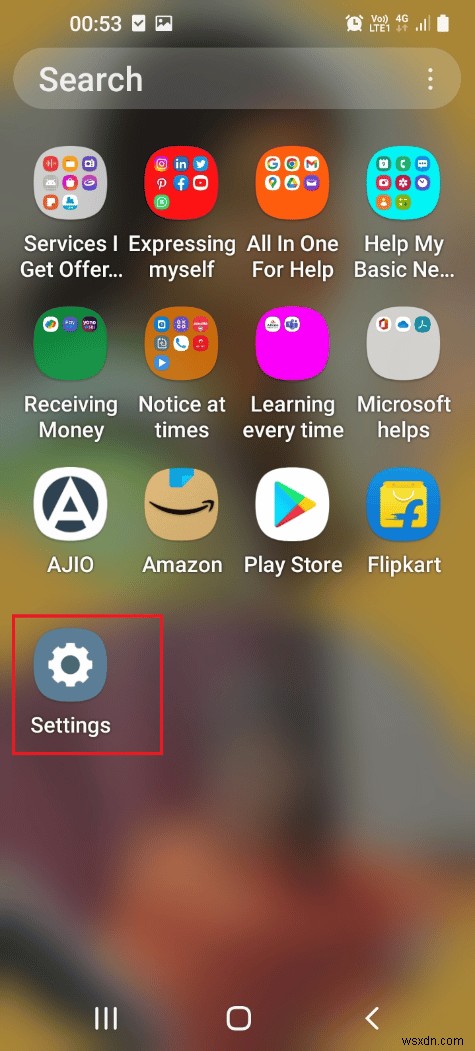
2. Sau đó, nhấn vào Giới thiệu về điện thoại tab.

3. Tiếp theo, chạm vào Thông tin phần mềm tab.

4. Nhấn vào Số bản dựng tab 7 lần.

5. Xác nhận mật khẩu bảo mật và bạn có thể thấy Chế độ nhà phát triển đã được bật tin nhắn.
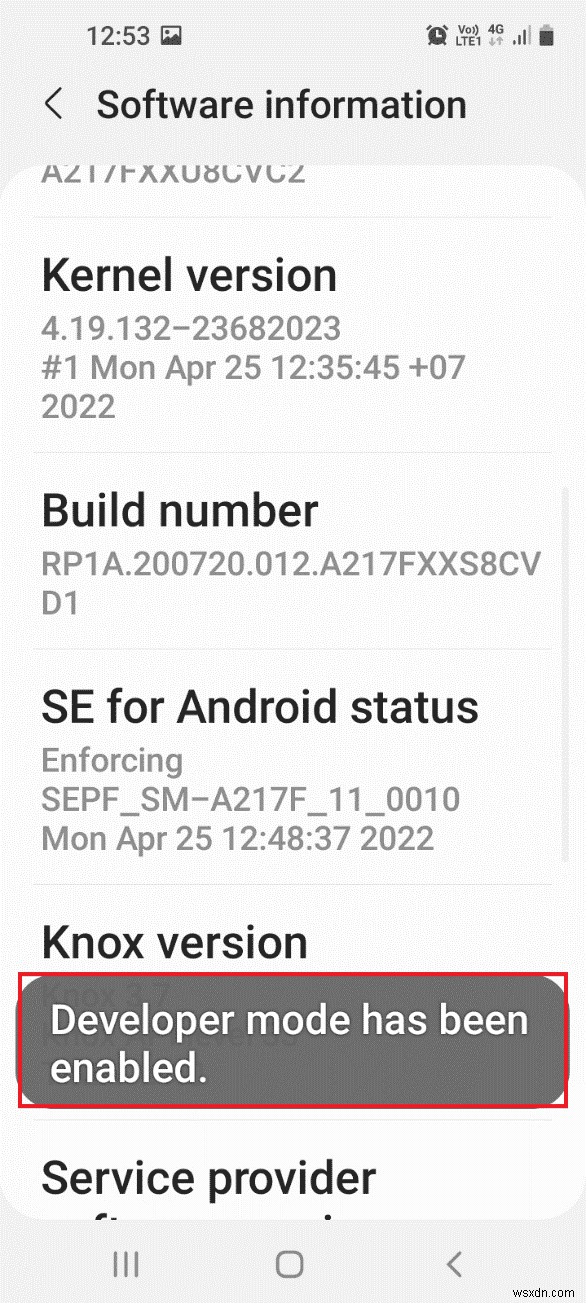
Bước III:Bật gỡ lỗi USB và gỡ lỗi cây nút
Để tắt Dịch vụ Gear VR bằng PC chạy Windows, bạn nên bật tùy chọn Gỡ lỗi USB và Gỡ lỗi cây nút trong điện thoại của mình.
1. Điều hướng đến Cài đặt trang chủ và nhấn vào Tùy chọn nhà phát triển tab.

2. Chuyển đổi bật gỡ lỗi USB trong tùy chọn Gỡ lỗi phần.

3. Nhấn vào OK trong tùy chọn Cho phép gỡ lỗi USB? Cửa sổ xác nhận.

4. Quay lại trang chủ của Cài đặt ứng dụng và nhấn vào Trợ năng tab.
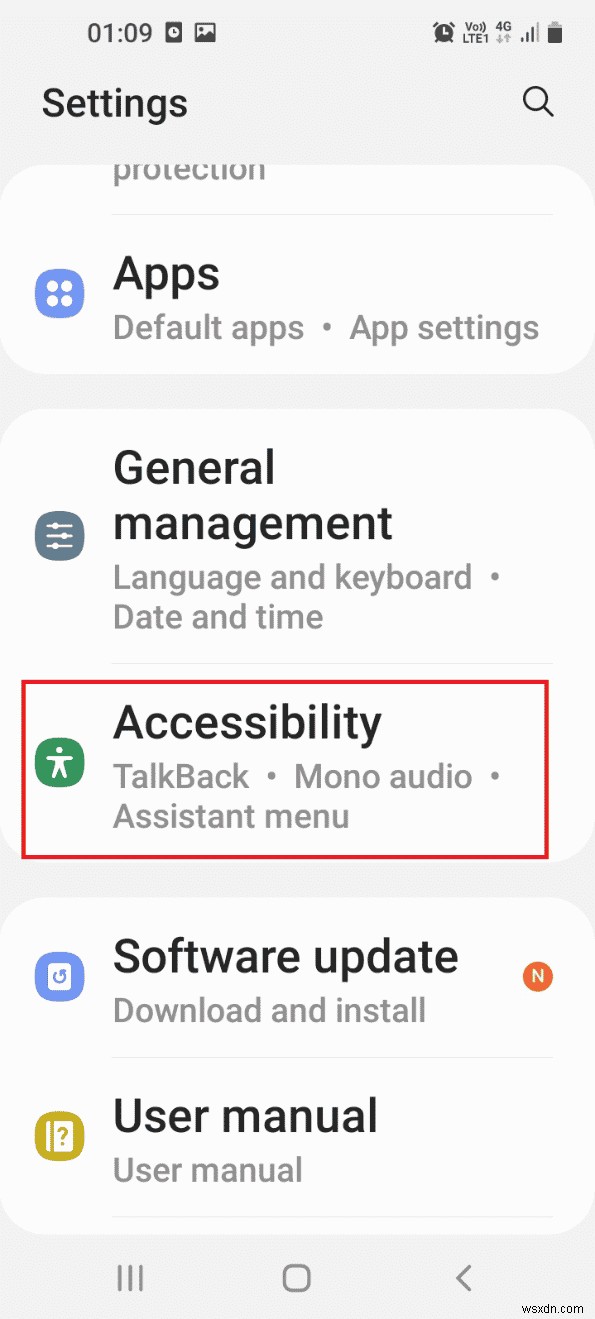
5. Nhấn vào Talkback tab.
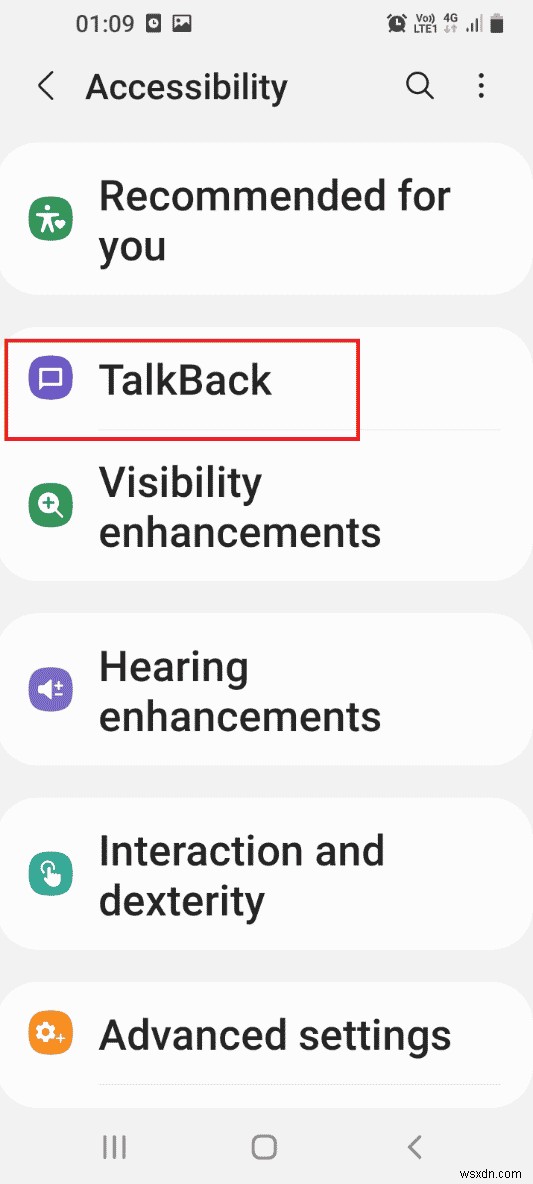
6. Nhấn vào Cài đặt tab.
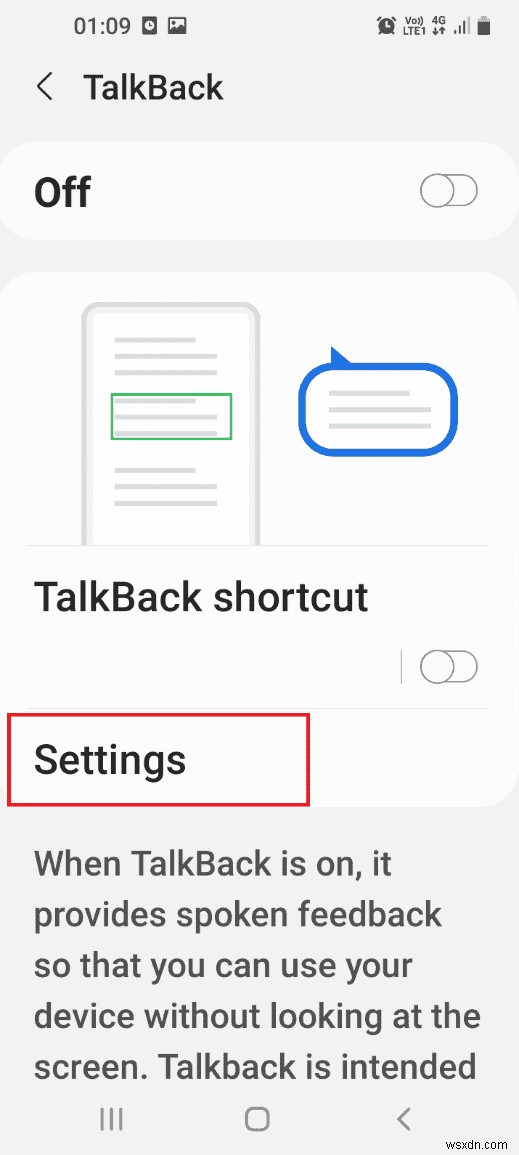
7. Nhấn vào Cài đặt nâng cao tab.

8. Nhấn vào Cài đặt nhà phát triển tab.

9. Chuyển đổi Bật gỡ lỗi cây nút tùy chọn bật.

10. Nhấn vào OK trên thông báo xác nhận Bật gỡ lỗi cây nút?

Bước IV:Gỡ cài đặt Ứng dụng dịch vụ Gear VR
Bước cuối cùng là sử dụng Windows PowerShell để gỡ cài đặt thủ công các dịch vụ được liên kết với Dịch vụ Gear VR và dừng dịch vụ Gear VR chạy trong nền.
1. Nhập lệnh sau và nhấn phím Enter để tắt dịch vụ Gear VR .
adb shell pm uninstall –k –user 0 com.samsung.android.hmt.vrsvc

2. Sau đó, dán lệnh đã cho và nhấn phím Enter để tắt SetupWizardStub .
adb shell pm uninstall –k –user 0 com.samsung.android.app.vrsetupwizardstub

3. Bây giờ, hãy nhập lệnh sau và nhấn phím Enter để tắt Gear VR Shell .
adb shell pm uninstall –k –user 0 com.samsung.android.hmt.vrshell

Phương pháp 7:Tắt Chế độ nhà phát triển VR (Nếu có thể áp dụng)
Tùy chọn cuối cùng để tắt Dịch vụ Gear VR là tắt chế độ Nhà phát triển VR trên điện thoại của bạn. Điều này sẽ ngừng dịch vụ Gear VR chạy trong nền và giảm mức tiêu thụ điện năng.
1. Mở Cài đặt ứng dụng

2. Nhấn vào Ứng dụng tab.

3. Nhấn vào Dịch vụ Gear VR ứng dụng trong danh sách.

4. Nhấn vào Phiên bản dịch vụ VR tab 6 lần trong VERSION phần.
5. Chuyển đổi tắt Chế độ nhà phát triển trong TÙY CHỌN NHÀ PHÁT TRIỂN phần.
6. Nhấn nút Nguồn và nhấn vào nút Khởi động lại và kiểm tra xem dịch vụ Stop gear VR đang chạy trong nền có được giải quyết hay không.

Được đề xuất:
- Làm thế nào bạn có thể chụp màn hình chỉ ảnh của người dùng
- Cách tải Trình quản lý mật khẩu Samsung
- Khắc phục sự cố Internet luôn tự mở của Samsung
- Khắc phục sự cố sạc nhanh không hoạt động trên Android
Các phương pháp để tắt Dịch vụ Gear VR và Dịch vụ gear VR trên Android là gì được cung cấp trong bài viết này. Hãy thử thực hiện các phương pháp trong bài viết để khắc phục sự cố và cho chúng tôi biết các đề xuất và truy vấn của bạn trên cùng một nhận xét.
